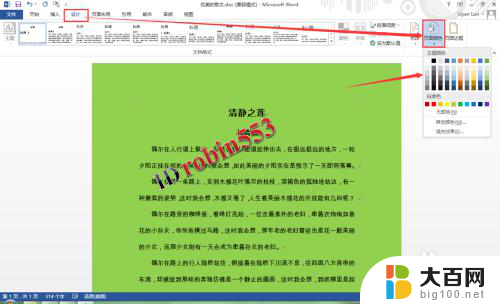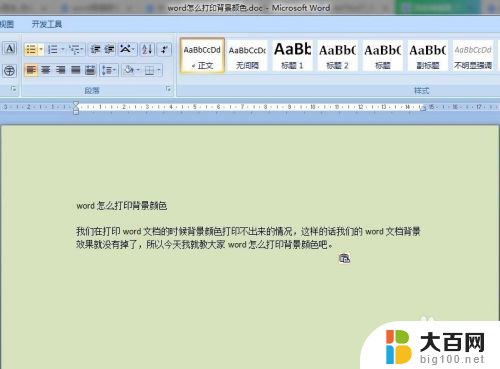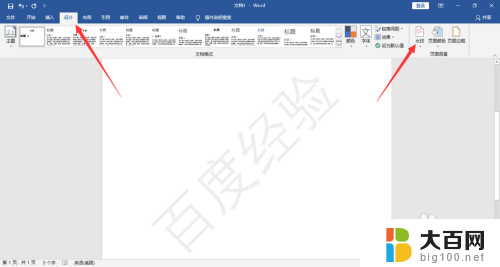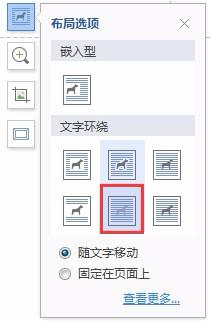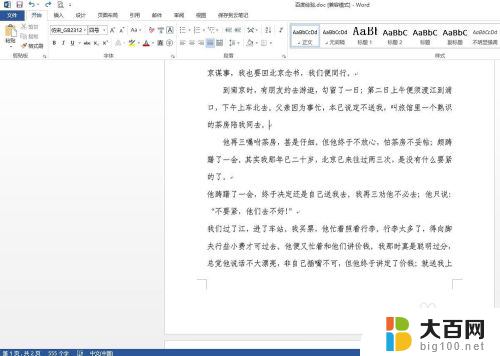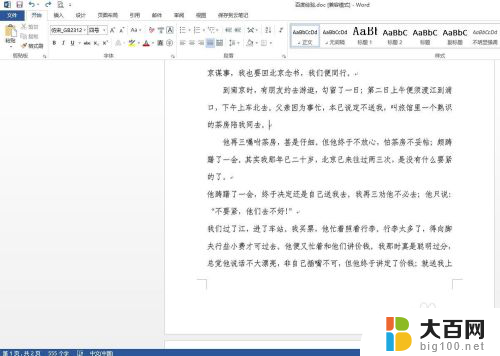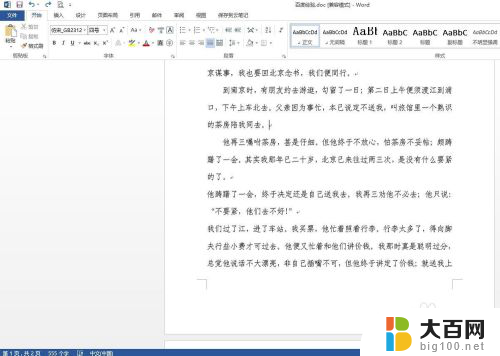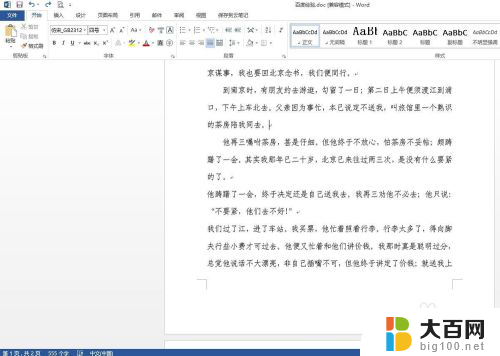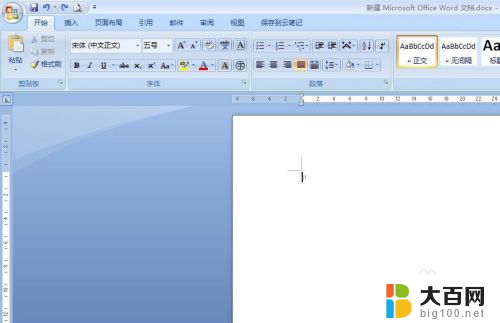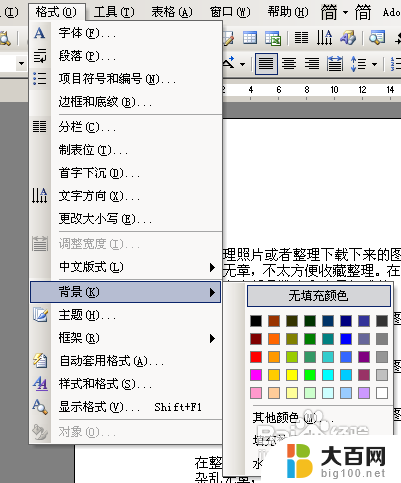word打印背景打不出来 如何解决Word文档打印时背景色丢失的问题
在使用Word文档进行打印时,有时候会遇到一个令人困扰的问题,就是背景色无法正确地打印出来,这给我们的工作和生活带来了一定的不便。幸运的是我们不必对此束手无策。在解决这个问题之前,我们需要先了解为什么会出现这种情况。有时打印机的设置或Word文档本身的设定会导致背景色丢失。针对这个问题,我们可以采取一些简单的解决方法来修复它,确保打印出来的文档背景色完整显示。下面我们将详细介绍一些解决方案,帮助您解决Word文档打印时背景色丢失的问题。
操作方法:
1.打开Word文档,依次点击“设计”>“页面颜色”,然后给Word文档设置好背景色。
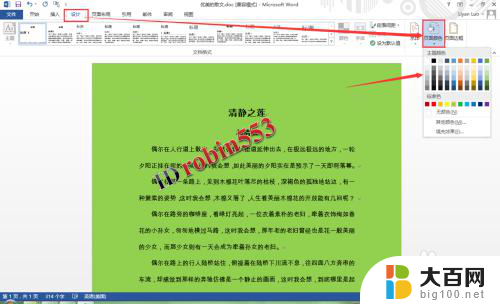
2.设置好背景颜色之后,点击Word软件左上角的“文件”选项
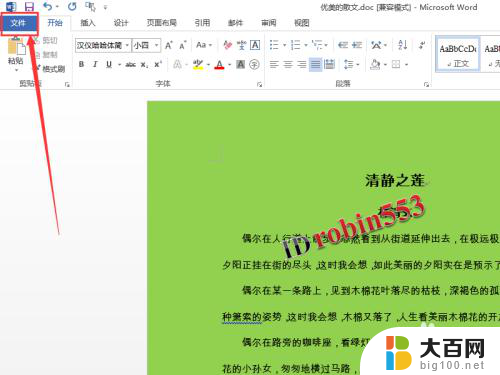
3.进入文件选项卡之后,点击页面左侧的“打印”选项。然后就可以看到Word文档的打印预览了,此时在打印预览中我们不能看到背景颜色。
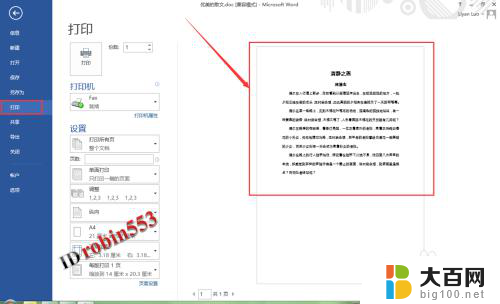
4.接下来点击文件选项卡页面左侧的“选项”进入Word设置页面。

5.打开Word选项窗口之后,点击窗口左上角的“显示”选项卡。
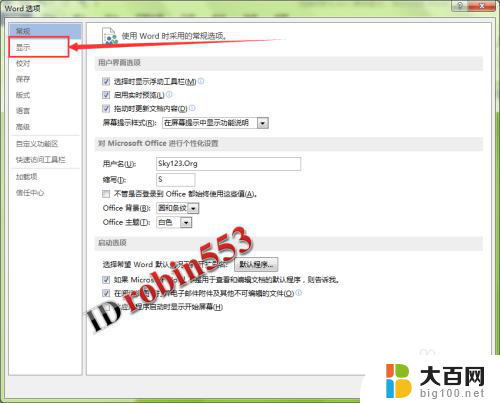
6.在显示选项卡下方的打印选项中,勾选“打印背景色和图像”选项。
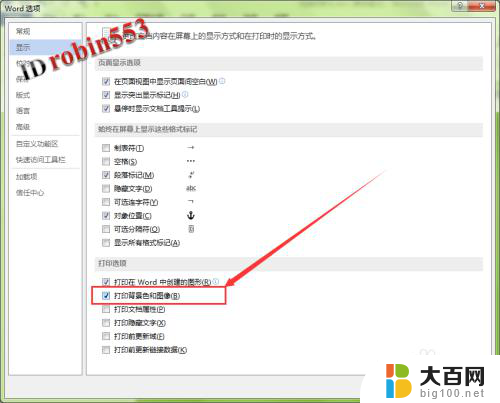
7.设置完成后,再次查看打印预览就能看到背景色已经可以打印了。
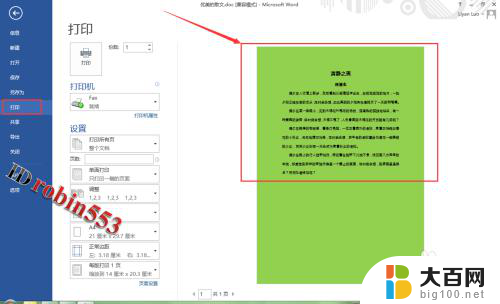
以上就是word打印背景打不出来的全部内容,有出现这种现象的用户可以根据以上方法来解决,希望能对大家有所帮助。